Artikel - Aktionen auf der Liste
Aktionen auf der Liste
Zur Erleichterung können einige Arbeitsschritte bezüglich der Artikelstammdaten von einer Artikel-Auflistung heraus durchgeführt werden. Das hat den Vorteil, dass nicht in jedem einzelnen Datensatz eine Änderung vorgenommen werden muss. Aktionen auf der Liste werden immer aus der, vorher über eine Suche erstellten, Artikelliste gestartet und beziehen sich auf alle in diesem Moment dargestellten Artikel. Soll nur ein Teil der Artikel berücksichtigt werden, so treffen Sie vorher mit gedrückter STRG-Taste die entsprechende Auswahl auf der Artikelliste.
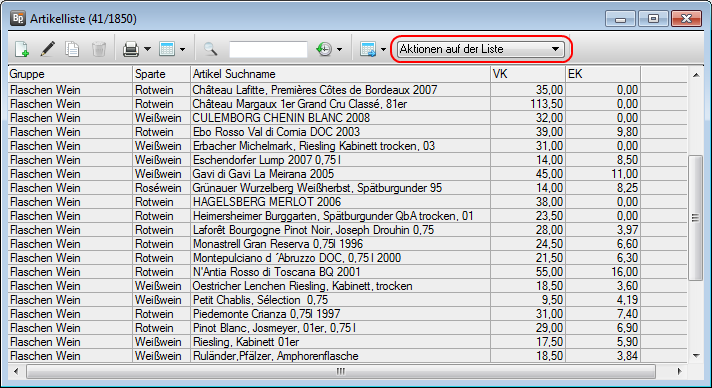

Folgende Aktionen stehen hier zur Verfügung:
Artikel auf nicht aktuell setzen ermöglicht es, eine vorher getroffene Auswahl von Artikeln automatisch auf nicht aktuell zu setzen (weitere Informationen finden Sie unter Artikel/Artikel entfernen).
Artikel direkt enthalten in bringt eine Auflistung aller Arrangement-Artikel, in denen die Artikel als Komponenten direkt enthalten sind.
Artikel enthalten in bringt eine Auflistung aller Arrangement-Artikel, in denen die Artikel als Komponenten in jeglicher Ebene enthalten sind.
Artikel in Liste pflegen Lesen Sie dazu das Kapitel Artikel in Liste pflegen.
Die Funktion Artikelgruppen zuweisen ermöglicht es Ihnen, mit einem Befehl eine Vielzahl von Artikeln aus einer oder mehreren Gruppen in eine andere Artikelgruppe zu verschieben.
Angezeigte Artikellisten können auch als Auswahl außerhalb des BANKETTprofi gespeichert werden. So können aufwändige Artikellisten mit besonderen Sortierungen und Auswahlen immer wieder geladen werden, ohne die komplette Suchprozedur immer wieder zu wiederholen.
Hierfür werden die Befehle Auswahl laden und Auswahl speichern verwendet.
Der Befehl Komponenten auflösen zeigt bei Arrangement-Artikeln alle Komponenten-Artikel aus allen Ebenen an.
Artikelpreise, die auf Grund einer Artikelpreispflege noch auf inaktiv gestellt sind, können hier automatisch mit dem Befehl Preise aktivieren aktiviert werden. In einem Abfragefenster können Sie den zeitlichen Rahmen der Aktivierungen festlegen. So bleiben Preise, die eventuell schon für das kommende Jahr gepflegt wurden, weiterhin auf inaktiv. Nur inaktive Preise bis zu dem gewünschten Datum werden auf aktiv umgestellt.
Artikel in Liste pflegen
Bei Artikel in Liste pflegen kann die Preispflege der Artikel einfach und schnell in einer Liste durchgeführt werden.
So können z.B. Preisänderungen einer ganzen Artikelgruppe mit wenigen Mausklicks erledigt werden. Auch Änderungen der Artikelnummern, Erlöskonten der Fibu (nur mit dem Modul Schnittstelle zur Finanzbuchhaltung) oder zugehörige Steuersätze zu den Artikeln werden hier vorgenommen.
Um solche Pflegearbeiten durchzuführen, suchen Sie im ersten Schritt über die Artikelsuche die gewünschten Artikel, welche bearbeitet werden sollen. Der von ihnen ausgewählte Listen-Inhalt ist die Grundlage zur Pflege der Artikel in der Liste. Über Aktionen auf der Liste wechseln Sie jetzt auf die Ansicht Artikel in Liste pflegen.
Preise in Liste pflegen
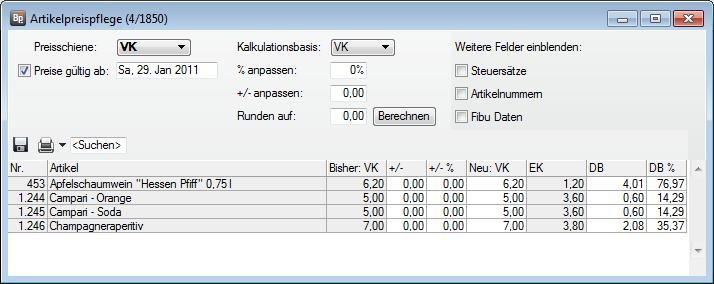
Die Artikelpreispflege zeigt Ihnen zusätzlich zu dem Artikelnamen noch die von Ihnen hinterlegte Artikelnummer, den aktuellen Preis (der ausgewählten Preisschiene), den alten Preis, den Einkaufspreis und den jeweiligen Deckungsbeitrag als Wert und in Prozent.
In dieser Liste werden die Zellen, in welchen Sie Veränderungen vornehmen können, mit einem weißen Hintergrund dargestellt. Grau hinterlegte Datenzellen dürfen und können hier nicht bearbeitet werden.
Bevor Sie mit den Änderungen der Preise beginnen, legen Sie fest, für welche Preisschiene die Preise geändert und ab wann die geänderten Preise aktiviert werden sollen:
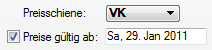
Um den Preis eines Artikels zu ändern, tragen Sie in der Spalte Neu: VK den gewünschten Artikelpreis ein. Der Alte Preis (Bisher: VK) wird zur Information angezeigt. Automatisch erhalten Sie in den Spalten +/- und +/-% eine Berechnung der Veränderungsdifferenz einmal als Wert und einmal als Prozentzahl. Ebenso verändern sich die Angaben des Deckungsbeitrages.
Artikel, für die eine Preisänderung vorgenommen wurde, werden zusätzlich durch fette Schriftzeichen hervorgehoben.
Wurden alle gewünschten Preisänderungen durchgeführt und das Gültigkeitsdatum für die neuen Preise festgelegt, speichern Sie die Änderungen durch einen Klick auf das Diskettensymbol.
Um Verkaufspreise automatisch aus den jeweiligen Einkaufspreisen berechnen zu lassen, stellen Sie im ersten Schritt die Preisschiene ein, in der die Berechnung durchgeführt werden soll.
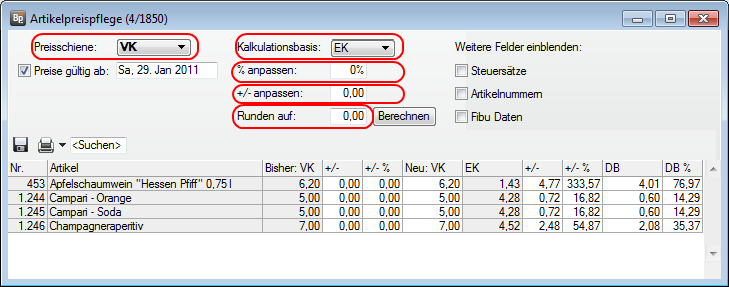
Als Kalkulationsbasis wählen Sie Ihre Einkaufspreisschiene aus. Automatisch werden jetzt die Einkaufspreise mit angezeigt.
Nun kann entweder über % anpassen der VK-Preis prozentual oder mit +/- anpassen mit einem festen Wert bearbeitet werden.
Durch die prozentuale Preisberechnung können Rundungsdifferenzen entstehen. Eine automatische Preisrundung kann im Feld Runden auf hinterlegt werden.
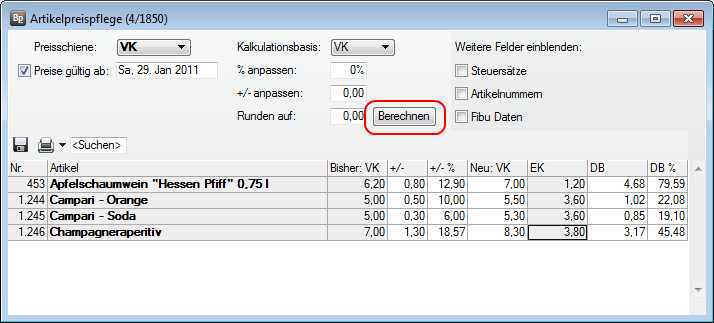
Wurde die gewünschte Preisänderungen durchgeführt und das Gültigkeitsdatum für die neuen Preise festgelegt, klicken Sie auf Berechnen und speichern die Änderungen anschließend durch einen Klick auf das Diskettensymbol ab.
|
ACHTUNG: Geben Sie den Rundungsbereich vor der Berechnung an. |
|
ACHTUNG: Um Berechnungen für eine eventuelle Preisverkleinerung zu erhalten, geben Sie in den Zellen % anpassen und +/- anpassen das Sonderzeichen – vor den Zahlenwerten ein. |

